联想win11笔记本,安装jmeter5.1.1后打开,发现下图中,框起来的地方,包括body内容区等5个地方的文字/图标都很小(图上是调整过的)
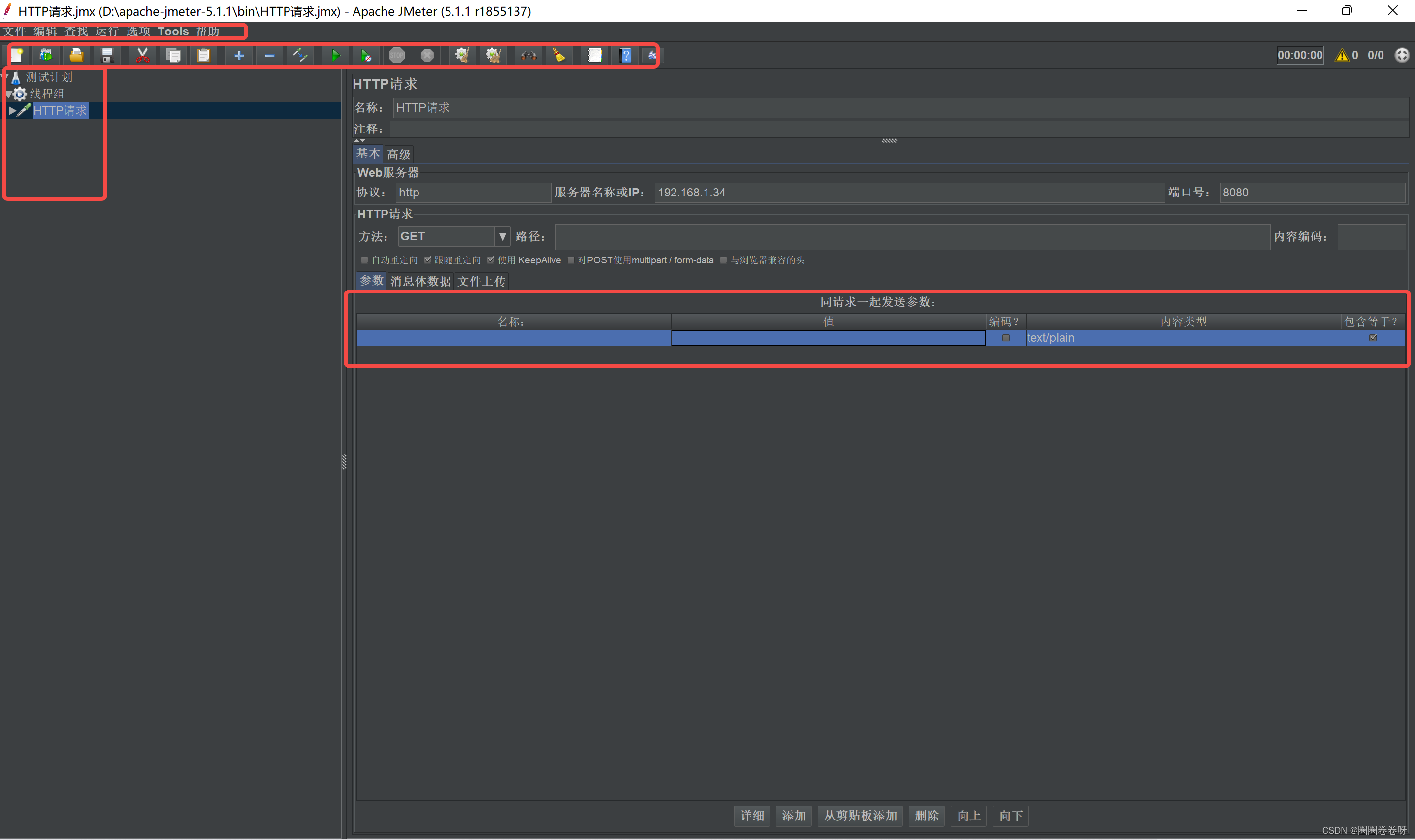
虽然每次打开页面,可以通过功能栏中“选项”中的“放大”功能将功能栏的文字调整到看着舒服的大小
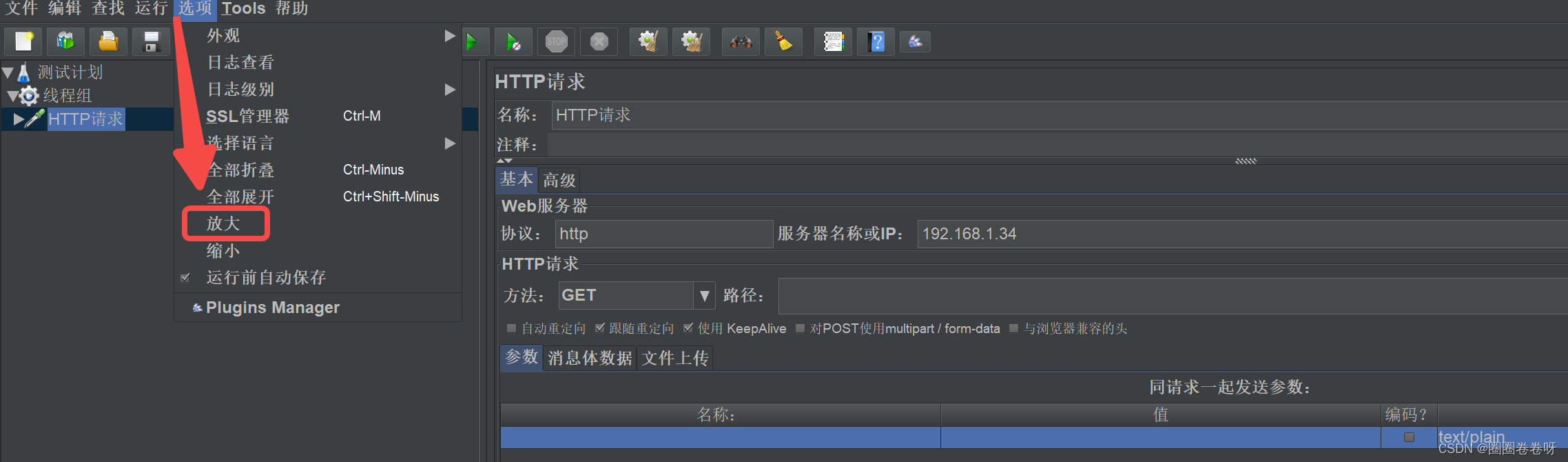
但每次打开jmeter都要调整,着实麻烦,而且不能解决所有地方的显示问题。比如:右侧传参的地方,行距特别小,传的参数看不全,不容易检查是否有传错的情况
针对以上问题,其实修改jmeter/bin目录下的jmeter.properties文件和jmeter.bat文件就可解决。设置方法如下:
1.jmeter.properties文件用编辑器如sublime打开,修改一下3处地方
(1)调整JMeter界面-元素-比例(去掉注释#并修改)
jmeter.hidpi.mode=true
jmeter.hidpi.scale.factor=2.0
说明:factor=2.0,放大2倍
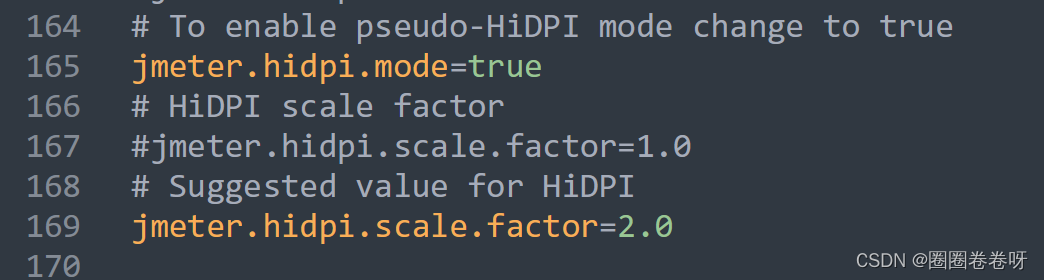
(2)调整JMeter界面-工具栏图标-比例(去掉注释#并修改size)
jmeter.toolbar.icons.size=32x32
说明:工具栏图标默认size: 22x22,可用size: 22x22, 32x32, 48x48

(3)调整JMeter界面-目录树图标-比例(去掉注释#并修改size)
jmeter.tree.icons.size=24x24
说明:工具栏图标默认size: 19x19,可用size: 19x19, 24x24, 32x32, 48x48

修改并保存jmeter.properties文件,重新打开jmeter.bat,会发现界面中显示的都正常了~
如果修改后,重新打开jmeter.bat,没有生效,再进行下面一步修改
2.jmeter.bat用文件编辑器如sublime打开,加入下面几行代码
 set JVM_ARGS=%JVM_ARGS% -Dswing.plaf.metal.controlFont=Dialog-20
set JVM_ARGS=%JVM_ARGS% -Dswing.plaf.metal.controlFont=Dialog-20
set JVM_ARGS=%JVM_ARGS% -Dswing.plaf.metal.systemFont=Dialog-20
set JVM_ARGS=%JVM_ARGS% -Dswing.plaf.metal.userFont=SansSerif-20
set JVM_ARGS=%JVM_ARGS% -Dswing.plaf.metal.smallFont=SansSerif-20
保存后重新双击jmeter.bat打开jmeter,会发现界面显示都正常了✌
说明:以上设置可以保证界面显示整体都正常,也有个别电脑上,输入参数的地方或者body中的信息显示还是较小的情况,尝试过很多次都不生效,暂时无解,如果你有更好的解决办法,欢迎分享😊
版权归原作者 圈圈卷卷呀 所有, 如有侵权,请联系我们删除。